Under Schema/Skapa Öppna schema så kan du arbeta med dina tidigare skapade scheman och du kan skapa nya scheman. Om man som medarbetare är delaktig och önskar sina egna arbetstider så är det under detta menyval som man ser sina ”önskescheman”. Här ser man även och kan öppna övriga scheman där man har en personlig rad. Man kan bara se egen rad i dessa scheman och man kan inte göra några förändringar i dessa scheman.
Högst upp anger du område och bemanningsgrupp där du vill titta på scheman. Du kan välja fler områden eller bemanningsgrupper om du önskar. Förvalt visas området och bemanningsgruppen där du är inloggad.
Valet ”visa endast aktiva” är förvalt påslagen och om du vill titta på scheman som är inaktiva så stänger du av knappen innan du trycker på sök så kan du se även dessa. En bock i kolumnen ”Aktiv” i schemaöversikten visar att schemat är aktivt.
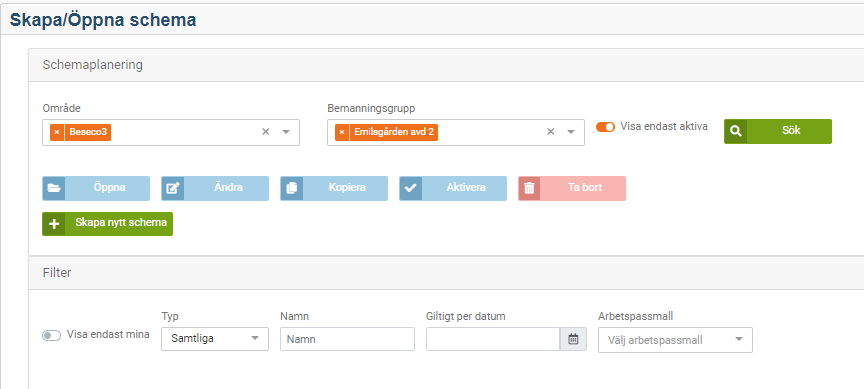

Knappen för att skapa nytt schema är alltid upplyst när du kommer in i sidan.
Följande knappar aktiveras när du markerar ett schema och återfinns även som val i en popup-meny om du högerklickar på ett schema: Öppna, Ändra, Kopiera, Inaktivera/aktivera och Ta bort.
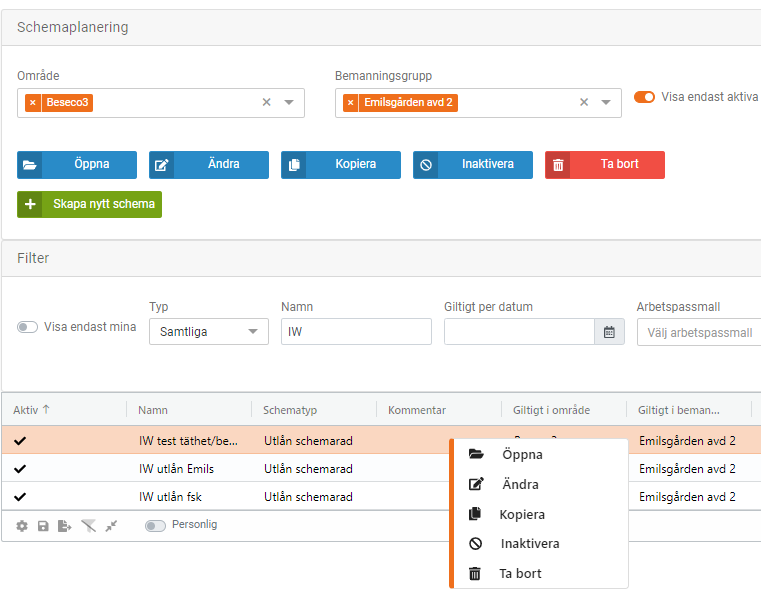
Öppna – med detta val kommer du in i markerat schema.
Ändra – med detta val så kan du ändra namn, periodlängd på ett schema, arbetspassmall eller lägga till kommentar på ett schema. Ett schema som används = har en schemarad där minst ett arbetspass har lagts ut kan inte ändra namn, startdatum eller arbetspassmall.
Kopiera – välj för att skapa en kopia av markerat schema. En dialog öppnas där du får ange namn på din schemakopia. Om du vill byta till en annan schematyp för din kopia så välj ”Tillbaka” så kommer du till sidan där du kan välja schematyp. Om du vill behålla schematypen oförändrad så trycker du istället Nästa när du angivit namn och ändrat eventuella andra parametrar på första sidan.
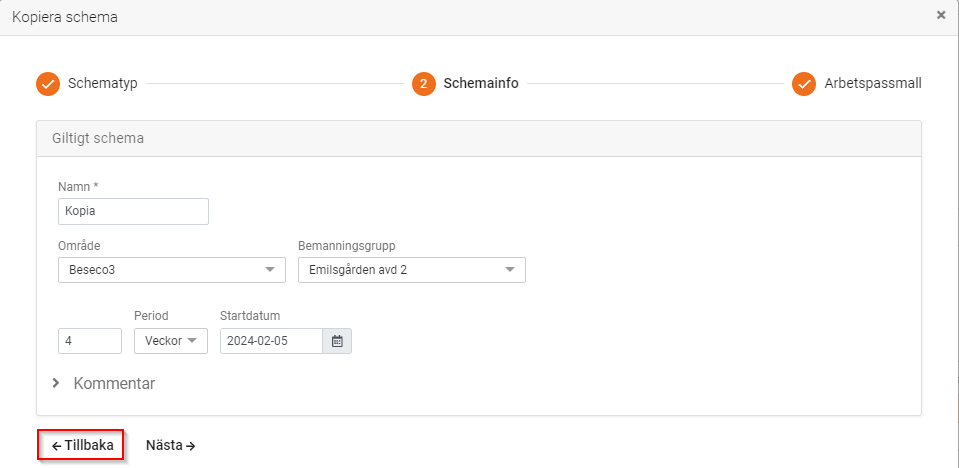

Valet nästa tar dig till fliken Arbetspassmall och här kan du välja om du vill behålla aktuell arbetspassmall och kopiera schemalagda pass eller om du vill ändra något.
Om man väljer en annan arbetspassmall eller väljer att avmarkera ”Kopiera schemalagda arbetspass” så kopieras endast schemaraderna från det ursprungliga schemat.
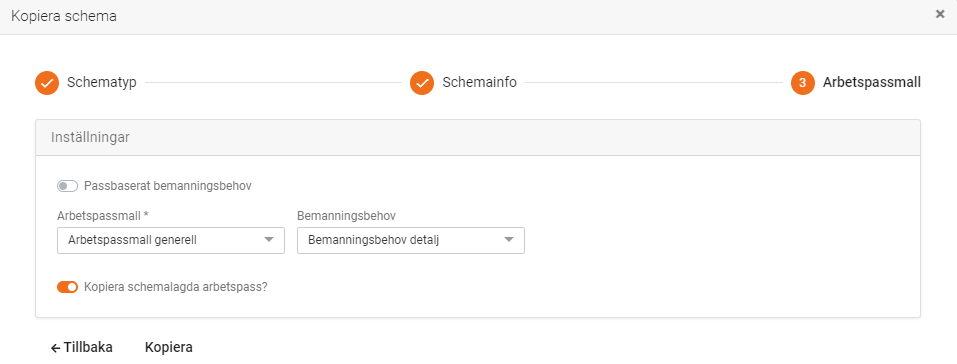
Inaktivera/aktivera – här kan du inaktivera ett schema alternativt aktivera ett schema om du markerat ett inaktivt schema. Ett schema som är använt kan inte tas bort utan kan endast inaktiveras.
Ta bort – ett schema som inte är taget i produktion kan tas bort. Borttag av schema kan inte ångras.
I filterfunktionen i sidan Skapa/öppna schema så kan du välja att endast visa scheman som du har skapat genom att aktivera Visa endast mina.
Du kan välja att endast titta på en specifik typ av schema, till exempel Samplanering grund.
Du kan söka på namn.
Du kan söka på ”giltigt per datum” och då får du endast fram scheman som är giltiga under angivet datum. Tänk på att grundschema på till exempel 6 veckor med av systemet tilldelat startdatum exempelvis 1971-02-15 inte räknas som giltiga om du söker på ett datum i nutid.
Du kan söka på scheman med en specifik arbetspassmall.

Det finns fyra olika schematyper att välja på. I användarhandledningen är schemats funktioner beskrivna i avsnittet gällande grundschema och de övriga delarna fokuserar på det som är unikt för den speciella schematypen.
Grundschema - ett grundschema är rullande och du kan koppla det hur långt fram i tiden som du vill och du kan även koppla det bakåt i tiden (förutsatt att du inte försöker koppla det innan ett eventuellt startdatum).
Periodiserade scheman - Ett periodiserat schema är bara giltigt under de datum som man angivit när man skapade schemat.
Periodiserade scheman används även till önskescheman om man använder det i sin verksamhet. I ett önskeschema så har medarbetaren möjlighet att under angivna datum logga in och lägga in önskade arbetstider. Om man vill skapa ett önskeschema så fyller man i fält för Visa alla rader from, Önskeschema öppet from, Önskeschema öppet tom och antal priodagar. Utan dessa inställningar så är det skapade schemat endast ett periodiserat schema utan möjligheter för medarbetaren att önska sina arbetstider.
Samplanering - används när man vill samplanera flera verksamheter. Detta sätt att schemaplanera kan till exempel användas inom personlig assistans där man skulle kunna samla alla assistenter i en bemanningsgrupp och sedan ha separata bemanningsgrupper för varje brukare. Samplanering finns både som grundschema och som periodiserat schema.
Utlån schemarad - I utlån schemarad så kan du låna ut en person till ett annat schema. Ett alternativ om man har en person med delad tjänst som arbetar vissa dagar på ett arbetsställe och andra dagar på ett annat arbetsställe. Utlån schemarad finns bara som periodiserat schema.
|